Saat Anda mengenkripsi cadangan untuk iPhone, iPad, atau iPod touch
Pilihan Enkripsi cadangan lokal di Finder, app Perangkat Apple, atau iTunes berfungsi untuk mengunci dan mengodekan informasi Anda. Cadangan terenkripsi dapat mencakup informasi yang tidak ada dalam cadangan yang tidak dienkripsi:
- Kata sandi yang disimpan
- Pengaturan Wi-Fi
- Riwayat situs web
- Data kesehatan
- Riwayat panggilan
Cadangan terenkripsi tidak mencakup data Face ID, Touch ID, atau kode sandi perangkat.
Cadangan Anda tidak dienkripsi secara default. Untuk mengenkripsi cadangan di Finder, app Perangkat Apple, atau iTunes untuk pertama kalinya, nyalakan pilihan “Enkripsi cadangan lokal” yang dilindungi kata sandi. Cadangan untuk perangkat Anda akan dienkripsi secara otomatis untuk seterusnya. Anda juga dapat membuat cadangan di iCloud, yang akan secara otomatis mengenkripsi informasi Anda setiap saat.
Mengenkripsi cadangan
- Buka app Finder atau Perangkat Apple di Windows. Buka iTunes di Windows tanpa app Perangkat Apple atau macOS Mojave atau versi lebih lama. Cari tahu macOS mana yang digunakan Mac.
- Sambungkan perangkat ke komputer dengan kabel USB yang disertakan. Kemudian cari perangkat Anda di komputer.
- Dari tab Umum atau Ringkasan, pilih "Enkripsi cadangan lokal" di bagian Cadangan.
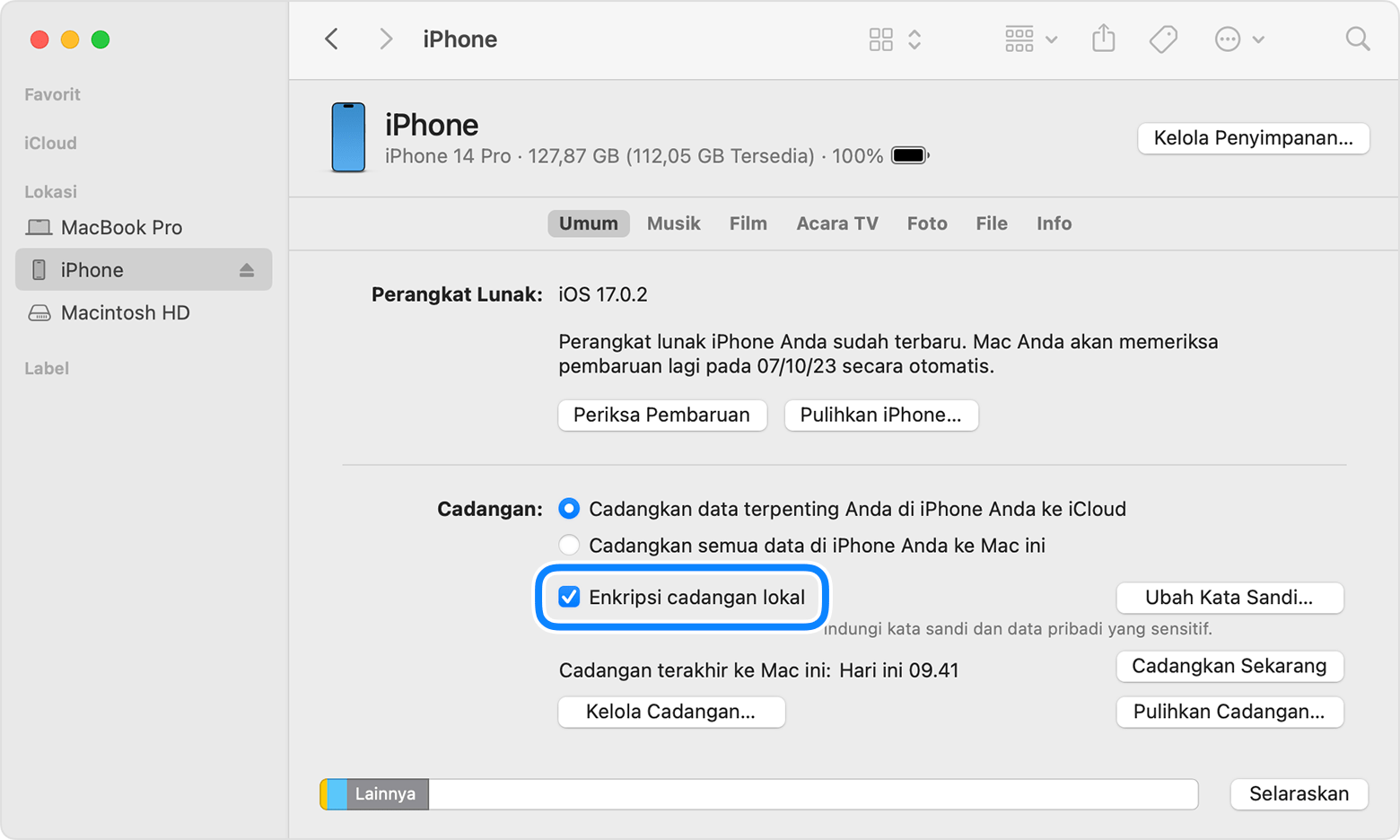
- Jika diminta, buat kata sandi. Buatlah kata sandi yang mudah Anda ingat atau tulis dan simpan di tempat yang aman, karena tidak ada cara untuk menggunakan cadangan Anda tanpa kata sandi ini. Jika lupa kata sandi, pelajari tindakan yang dapat dilakukan.
Setelah kata sandi dikonfirmasi, pencadangan akan dimulai dan langsung menimpa serta mengenkripsi cadangan yang sebelumnya. Ketika proses selesai, pastikan cadangan terenkripsi Anda berhasil diselesaikan.
Memastikan cadangan Anda dienkripsi
Jika Anda telah mengatur agar Finder, app Perangkat Apple, atau iTunes mengenkripsi cadangan, kotak centang Enkripsi cadangan lokal di tab Umum atau Ringkasan dicentang.
- Sambungkan perangkat.
- Buka app Finder atau Perangkat Apple di Windows. Buka iTunes di Windows tanpa app Perangkat Apple atau macOS Mojave atau versi lebih lama. Cari tahu macOS mana yang digunakan Mac.
- Di app Finder atau Perangkat Apple, klik tab Umum lalu tombol Kelola Cadangan. Di iTunes, gunakan Edit > Preferensi di Windows atau iTunes > Preferensi, lalu klik tab Perangkat.
- Cari ikon gembok
 di samping nama perangkat. Jika Anda melihat ikon gembok
di samping nama perangkat. Jika Anda melihat ikon gembok , berarti cadangan dienkripsi. Anda juga akan melihat tanggal dan waktu pembuatan cadangan.
, berarti cadangan dienkripsi. Anda juga akan melihat tanggal dan waktu pembuatan cadangan. - Klik OKE untuk menutup jendela pencadangan.
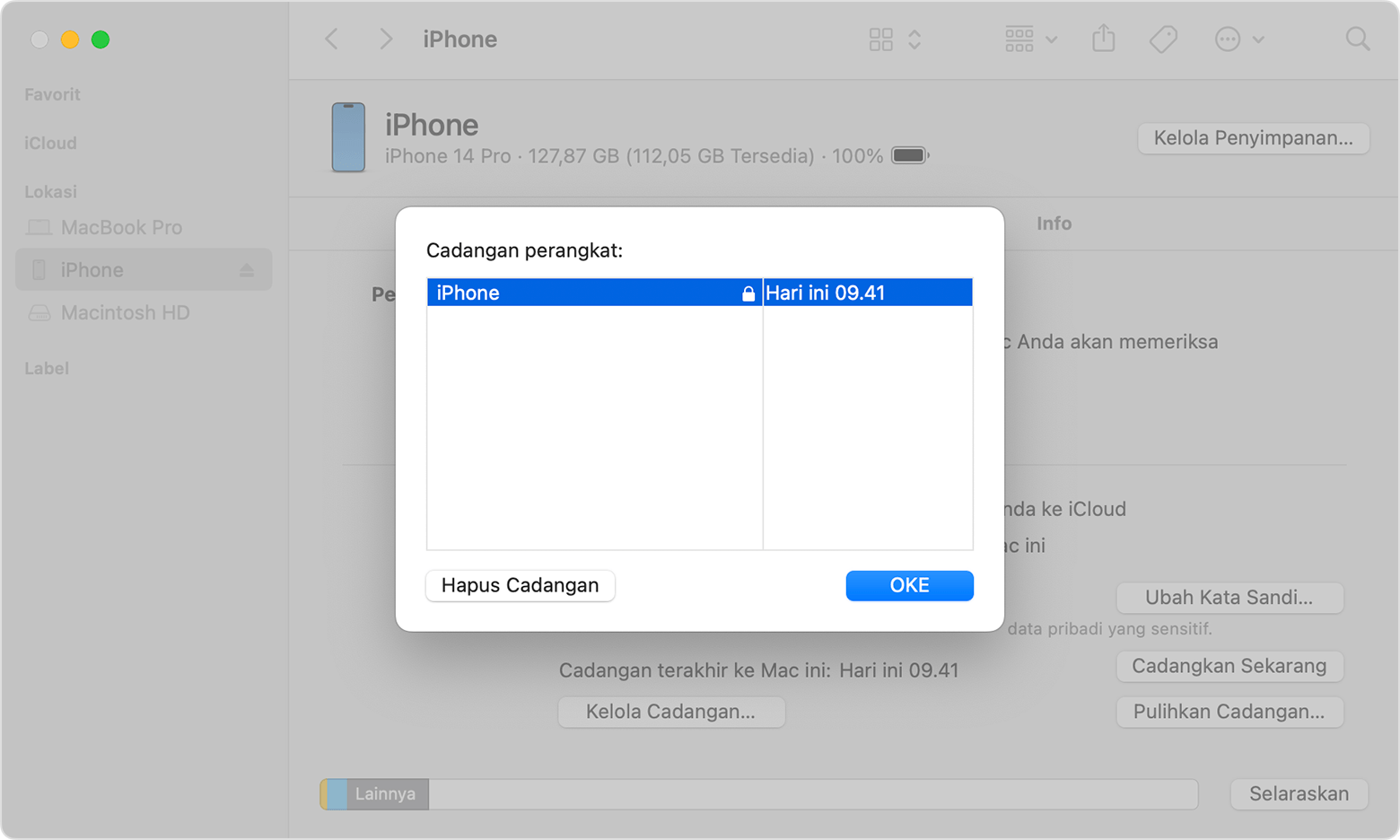
Mematikan enkripsi cadangan
Untuk mematikan enkripsi cadangan, hapus centang pada kotak “Enkripsi cadangan lokal” di Finder, app Perangkat Apple, atau iTunes, lalu masukkan kata sandi. Jika tidak dapat mengingat kata sandi, Anda memiliki dua pilihan:
Mengatur ulang kata sandi cadangan
Anda tidak akan dapat menggunakan cadangan terenkripsi yang sebelumnya, tetapi Anda dapat menggunakan Finder atau iTunes untuk mencadangkan data yang sekarang dan mengatur kata sandi cadangan baru.
Jika Anda tidak dapat mengingat kata sandi untuk cadangan terenkripsi Anda